preface:在ubuntu下做事情,在终端下运行一些命令,或者在vim里面做一些操作,自然而然需要用到一些小知识点,没有怎么系统地看《鸟哥的菜》,基本上是遇到了什么问题想要实现什么功能,就查找博客,学下该知识点,有些零散,便稍微积累总结下。
1.批处理命令sh:
需在终端运行多个命令时,将那些命令写到一个文件里面,并命名XX.sh,在终端运行sh XX.sh可破,终端下将一个一个运行XX.sh文件里面的命令。
2.echo:
在批处理命令中,需要用命令输出自己想要的一些东西到终端的时候,echo可破,如同python里面print,在终端下 echo "================"如同python中标记下程序运行地怎么样了加句print 30*"*"。
3.管道重定向>,>>:
> 是把输出转向到指定的文件,如文件已存在的话也会重新写入,文件原内容不会保留。
>> 是把输出附向到文件的后面,文件原内容会保留下来。
$ ls >> log.txt或者$ ls > log.txt
另外还有script,tee等命令,空闲时再系统地看下写下。
4.grep,awk,sed:
5. tmux命令:
在远程到一台机器或者在本地终端下,经常发现,一个终端远远地不够用,经常需要同时打开几个,往往还希望这几个窗口同时显示在视线内。tmux正是为这种需求而生。
tmux所有自带命令都默认需要先按Ctrl + b,然后再键入对应的命令
Ctrl+b " - split pane horizontally
Ctrl+b % - 将当前窗格垂直划分
Ctrl+b 方向键 - 在各窗格间切换
Ctrl+b,并且不要松开Ctrl,方向键 - 调整窗格大小
Ctrl+b c - (c)reate 生成一个新的窗口
Ctrl+b n - (n)ext 移动到下一个窗口
Ctrl+b p - (p)revious 移动到前一个窗口.
Ctrl+b 空格键 - 采用下一个内置布局
Ctrl+b q - 显示分隔窗口的编号
Ctrl+b o - 跳到下一个分隔窗口
Ctrl+b & - 确认后退出 tmux
参考文档:http://blog.csdn.net/jianbinhe1012/article/details/7741727
6.待续。。。








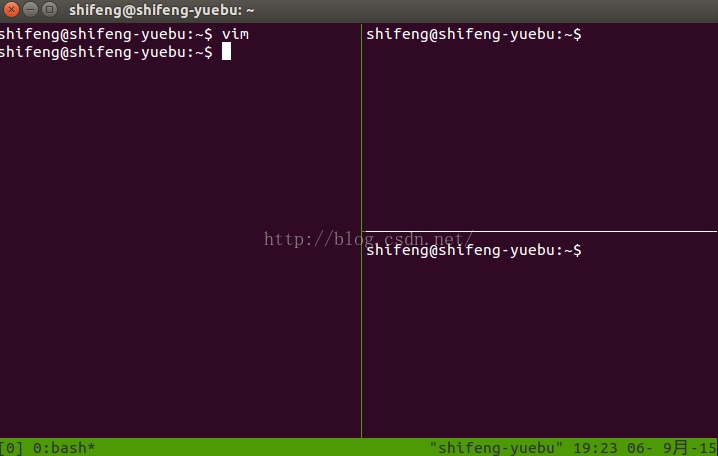













 1077
1077











 被折叠的 条评论
为什么被折叠?
被折叠的 条评论
为什么被折叠?








